Οι εφαρμογές Screenshot είναι πολύ συνηθισμένες και μερικές από τιςοι καλύτεροι είναι δωρεάν. Προσφέρουν αρκετά καλό σχολιασμό και εργαλεία επεξεργασίας εικόνας, ακόμα και προγραμματισμό στιγμιότυπων οθόνης, αλλά συχνά υπολείπονται εάν χρειαστεί να τραβήξετε μια εικόνα κύλισης σε Windows 10. Οι περισσότερες από αυτές τις εφαρμογές, οι ελεύθερες τουλάχιστον, τείνουν να παρέχουν αυτό το είδος στιγμιότυπου για μόνο προγράμματα περιήγησης. Εάν πρέπει να τραβήξετε μια εικόνα κύλισης ενός προγράμματος περιήγησης, μπορείτε να το κάνετε μέσω ενός πρόσθετου ή μιας επέκτασης. Ωστόσο, για εφαρμογές για υπολογιστές, συνιστούμε να τις χρησιμοποιήσετε PicPick.
Το PicPick είναι δωρεάν για ατομική χρήση και κάνει την δουλειά πραγματικά καλά. Έχει αυτόματη κύλιση, που σημαίνει ότι πρέπει μόνο να αρχίσετε να τραβάτε ένα στιγμιότυπο οθόνης και πείτε την εφαρμογή όταν θα σταματήσει.
Πρέπει να απενεργοποιήσετε στιγμιότυπα οθόνης στο σύστημά σας; Υπάρχει μια εφαρμογή για αυτό.
Πάρτε ένα στιγμιότυπο κύλισης
Κάντε λήψη, εγκατάσταση και εκτέλεση του PicPick. Η οθόνη εκκίνησης (η οποία μοιάζει λίγο περισσότερο με το Microsoft Word) θα σας προσφέρει την επιλογή να τραβήξετε μια εικόνα κύλισης. Η εφαρμογή υποστηρίζει επίσης τα πλήκτρα πρόσβασης για αυτό το θέμα, τα οποία μπορείτε να προσαρμόσετε από τις επιλογές. Μπορείτε να αποκτήσετε πρόσβαση σε επιλογές από την ίδια οθόνη.

Ενεργοποιήστε τη λειτουργία οθόνης κύλισης καιστη συνέχεια, επιλέξτε την περιοχή κύλισης. Δοκίμασα αυτό με το File Explorer και με ένα φάκελο που είχε 333 αρχεία σε αυτό. Όπως μπορείτε να φανταστείτε, αυτό είναι πολλή κύλιση.
Κάντε κλικ μέσα στην περιοχή κύλισης και η εφαρμογή θα φροντίσει τα υπόλοιπα.
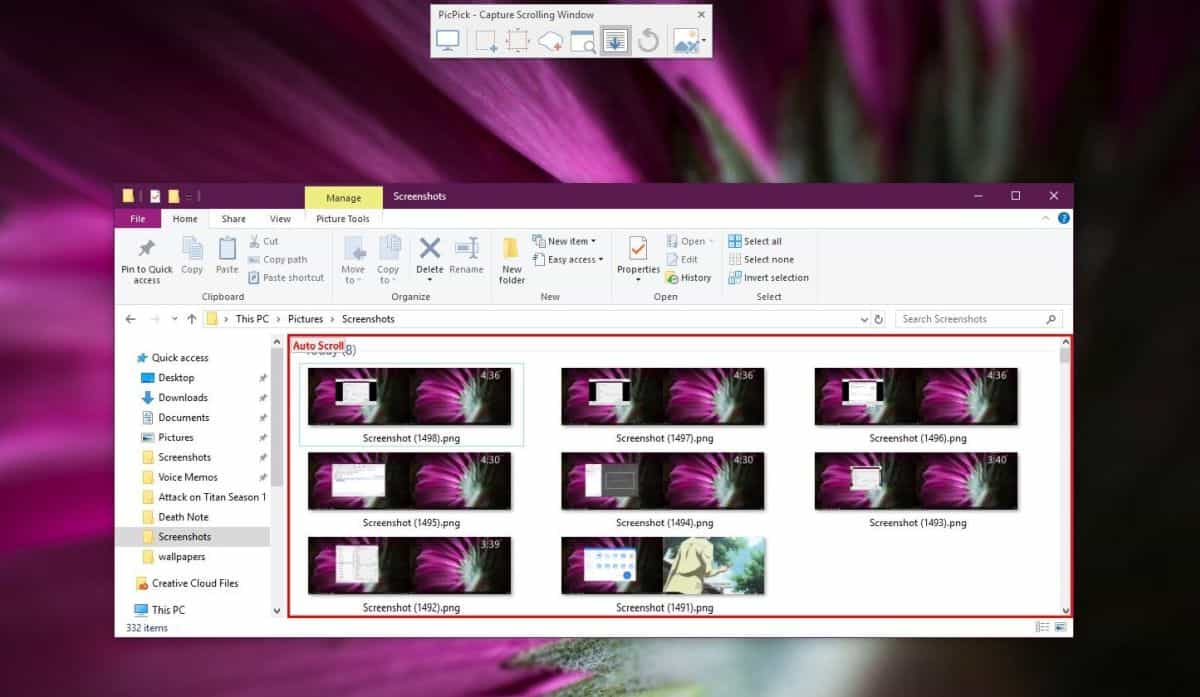
Όταν η εφαρμογή μετακινηθεί στο τέλος του παραθύρου, αυτόανοίγει το στιγμιότυπο οθόνης στον ενσωματωμένο επεξεργαστή του. Μπορείτε να το επεξεργαστείτε εάν θέλετε ή μπορείτε να το αποθηκεύσετε ως έχει. Το παρακάτω στιγμιότυπο οθόνης δείχνει ότι η εικόνα που τραβήξατε έχει ύψος 12524px.
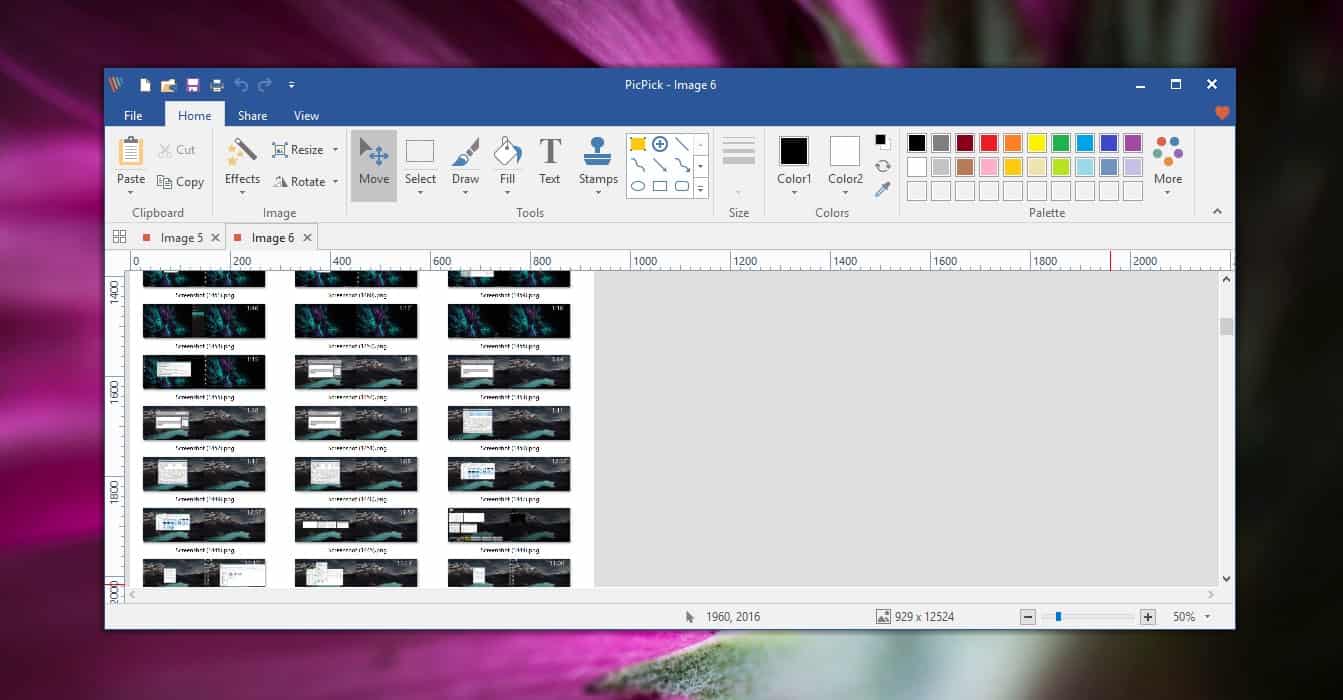
Το στιγμιότυπο οθόνης διαθέτει μόνο την πτυσσόμενη περιοχήπράγμα που σημαίνει ότι η διεπαφή του File Explorer δεν περιλαμβάνεται. Εάν θέλετε να συμπεριλάβετε τη διασύνδεση, θα πρέπει να το φωτογραφήσετε και να ενώσετε τις δύο εικόνες μαζί.
Το PicPick μπορεί μόνο να πραγματοποιήσει κύλιση σε περιοχές που αναγνωρίζει ως δυνατότητα κύλισης, ώστε να υπάρχουν κάποιες εφαρμογές όπου δεν λειτουργεί. Μπορείτε να το χρησιμοποιήσετε για εφαρμογές γραφείου και για οποιοδήποτε πρόγραμμα περιήγησης.
Το PicPick δεν είναι η μόνη δωρεάν εφαρμογή που προσφέρεικύλιση screenshots. Θα βρείτε μία ή δύο άλλες προτάσεις εάν κάνετε μια συνοπτική αναζήτηση στο διαδίκτυο, ωστόσο, δοκιμάσαμε τα πιο δημοφιλή και διαπιστώσαμε ότι η PicPick προσέφερε την πιο αξιόπιστη λύση και η αυτόματη κύλιση της λειτουργεί πολύ καλά. Ορισμένες εφαρμογές που μπορούν να λάβουν μια οθόνη κύλισης θα αφήσουν τη δουλειά να συρράψουν τις εικόνες μαζί με το χρήστη, ενώ η PicPick κάνει τα πάντα για εσάς.













Σχόλια